تنظیمات E-mail Notifications در Veeam backup & Replication
در آموزش های گذشته نرم افزار Veeam Backup and Replication گفتیم که برای تهیه Backup بایستی Job ایجاد شود. به دلیل اینکه اطلاع از موفقیت اجرای Job های پشتیبان گیری از اهمیت بسیار زیادی در سازمان برخوردار است ، ممکن است مایل باشید که گزارش اجرای صحیح یا عدم موفقیت آن ها برای شما ایمیل گردد. در این آموزش چگونگی تنظیمات Email Notifications بررسی خواهد شد.
تنظیمات ایمیل یا Email Notification در Veeam Backup and Replication
ابتدا منوی اصلی نرم افزار را از قسمت بالا و سمت چپ باز کنید و بر روی General Options کلیک نمایید.
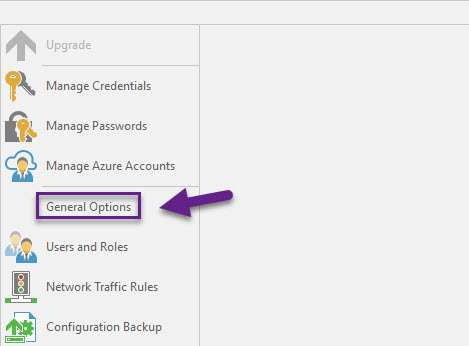 emaiاز زبانه E-mail Settings گزینه Enable e-mail notifications را فعال کنید. آدرس SMTP Server را در فیلد مربوط بنویسید. این آدرس هم می تواند به صورت آی پی و هم به صورت FQDN باشد. بر روی دکمه Advanced کلیک و در پنجره Advanced SMTP options شماره پورت SMTP Server و در صورت تمایل مقدار Timeout را تعیین نمایید.
emaiاز زبانه E-mail Settings گزینه Enable e-mail notifications را فعال کنید. آدرس SMTP Server را در فیلد مربوط بنویسید. این آدرس هم می تواند به صورت آی پی و هم به صورت FQDN باشد. بر روی دکمه Advanced کلیک و در پنجره Advanced SMTP options شماره پورت SMTP Server و در صورت تمایل مقدار Timeout را تعیین نمایید.
اگر SMTP Server شما از SSL استفاده می کند گزینه Connect using SSL را نیز فعال نمایید. همچنین برای ارسال ایمیل از طریق SMTP Server نیاز به یک نام کاربری و پسورد با دسترسی مناسب بر روی آن می باشد. بنابراین در صورتی که نام کاربری و پسورد مناسب در Credential Manager مربوط به نرم افزار Veeam Backup and Replication وجود ندارد This SMTP Server requires authentication را فعال نمایید و بر روی Add کلیک کنید.
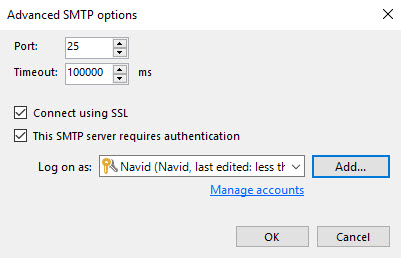 در فیلد From آدرس ایمیلی را که ترجیح می دهید Notification ها یا اعلان ها از طرف آن ارسال شود وارد نمایید. در قسمت To نیز ایمیلی را که قرار است Notification ها را دریافت کند ، بنویسید.
در فیلد From آدرس ایمیلی را که ترجیح می دهید Notification ها یا اعلان ها از طرف آن ارسال شود وارد نمایید. در قسمت To نیز ایمیلی را که قرار است Notification ها را دریافت کند ، بنویسید.
همان طور که می دانید ، در دنیای کامپیوتر ها عبارت بین % به معنای متغیر است. با دانستن این موضوع می توانید عبارت تعیین شده در قسمت Subject را تفسیر نمایید و آن را به دلخواه تغییر دهید. عبارت این فیلد در Subject ایمیل ارسال شده نمایش داده خواهد شد.
گزینه Notify on success به معنای اعلان در زمان اجرای موفقیت آمیز Job ، گزینه Notify on warning اعلان در زمان دریافت اخطار و Notify on failure به مفهوم اعلان در زمان شکست است.
Suppress notifications until the last retry نیز یعنی اینکه تا آخرین تلاش برای اجرای Job از ارسال اعلان خودداری می شود. این گزینه برای جلوگیری از عدم ارسال اعلان های Fake بسیار سودمند است.
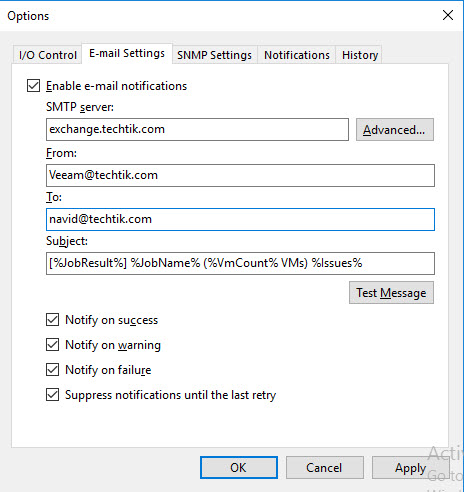 در نهایت بر روی Ok کلیک نمایید. اگر مایل باشید می توانید ، با کلیک بر روی دکمه Test Message یک ایمیل به عنوان تست ارسال کنید که از کارکرد صحیح تنظیمات E-mail Notifications اطمینان حاصل کنید.
در نهایت بر روی Ok کلیک نمایید. اگر مایل باشید می توانید ، با کلیک بر روی دکمه Test Message یک ایمیل به عنوان تست ارسال کنید که از کارکرد صحیح تنظیمات E-mail Notifications اطمینان حاصل کنید.
مقاله های قبلی Veeam Backup and Replication به ترتیب
۱- Veeam Backup & Replication و شرایط استفاده برای VMware
۲- پیش نیازهای سخت افزاری و نرم افزاریِ Veeam Backup & Replication
۳- آیا Veeam Backup & Replication می تواند بلایِ جان امنیت شبکه شود؟
۴- نصب Veeam Backup & Replication
۵- چطور یک vSphere Server به Veeam Backup & Replication اضافه نماییم؟
۶- ایجاد Backup Job در Veeam Backup & Replication
۷- SureBackup در نرم افزار Veeam Backup & Replication چیست و چه کاربردی دارد؟
۸- Veeam vPower NFS چیست و چه کاربردهایی دارد؟
۹- بازگردانی ماشین های مجازی در Veeam B & R به روش Instant VM Recovery

